Aan de slag met Schooltijd op de Apple Watch
Schooltijd blokkeert meldingen en schakelt het gebruik van alle apps op de Apple Watch van je kind uit. Jij kiest de dagen en tijdstippen waarop Schooltijd actief is. Als je kind bijvoorbeeld van 8.30 tot 15.00 uur op school is, kun je instellen dat Schooltijd in die periode automatisch op de Apple Watch van je kind actief is.
Als Schooltijd actief is, wordt er op de wijzerplaat een gele cirkel weergegeven om aan te geven dat de toegang tot apps is beperkt en dat 'Niet storen' is ingeschakeld:

Je kind kan Schooltijd tijdelijk verlaten, bijvoorbeeld om berichten te bekijken of hulpdiensten te bellen. Als je kind Schooltijd verlaat, krijg je een melding zodat je altijd weet wanneer dat gebeurt en hoelang het duurt. Als je kind Schooltijd tijdens de ingestelde periode heeft verlaten, kan het Schooltijd weer activeren door de pols te laten zakken.
Vereisten voor het gebruik van Schooltijd
Om Schooltijdschema's op de Apple Watch van een gezinslid te gebruiken, configureer je de Apple Watch eerst met 'Apple Watch voor je kinderen' (voorheen bekend als 'Gezinsconfiguratie'). Hiervoor is een van de volgende Apple Watch-modellen met watchOS 7 of nieuwer nodig:
Apple Watch Series 6 of nieuwer met ondersteuning voor het werken met een mobiel netwerk
Apple Watch SE (1e generatie) of nieuwer met ondersteuning voor het werken met een mobiel netwerk
Apple Watch Ultra, Apple Watch Ultra 2 of nieuwer
Je hebt ook een iPhone 6s of nieuwer met iOS 14 of nieuwer nodig om de Watch in eerste instantie te configureren.
Om Schooltijd op je eigen Apple Watch te kunnen gebruiken, heb je watchOS 7 of nieuwer nodig.
Opmerking: Een mobiel abonnement is niet vereist om een Apple Watch voor een gezinslid te configureren, maar is wel nodig voor bepaalde functies.
Schooltijd configureren
Ga naar de Apple Watch-app
 op de iPhone waarmee je de Watch beheert.
op de iPhone waarmee je de Watch beheert.Tik op 'Mijn Watch' en tik vervolgens op een Watch onder 'Apple Watches van gezin'.
Tik op
 en vervolgens op 'Schooltijd'.
en vervolgens op 'Schooltijd'.Schakel 'Schooltijd' in en tik op 'Wijzig schema'.
Geef aan op welke dagen en tijden Schooltijd op de Watch actief moet zijn.
Opmerking: Om schema's voor meerdere dagen in te stellen, tik je op 'Pas dagen aan'.
Tik op 'Voeg tijd toe' als je voor een dag meerdere schema's wilt instellen, bijvoorbeeld van 8.00 tot 12.00 uur en van 13.00 tot 15.00 uur.
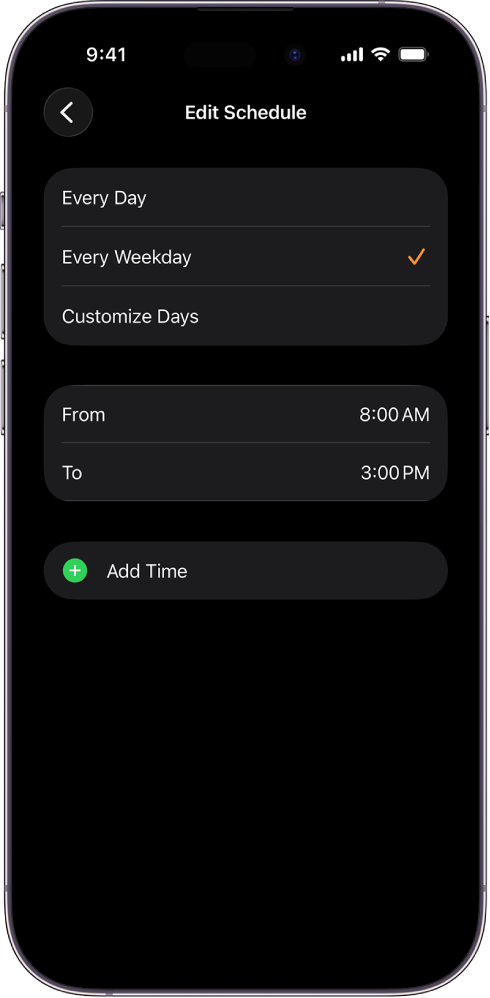
Schooltijd verlaten
Je kind kan Schooltijd tijdelijk verlaten.
Tik op het scherm en houd vervolgens de Digital Crown ingedrukt.
Tik op 'Verlaat'.
Als je kind Schooltijd tijdens de ingestelde periode verlaat, kan het de wijzerplaat Schooltijd opnieuw weergeven door de pols te laten zakken. Buiten de ingestelde periode blijft Schooltijd inactief tot de volgende ingestelde begintijd, of totdat je kind op ![]() in het bedieningspaneel tikt.
in het bedieningspaneel tikt.
Kijken wanneer Schooltijd is ontgrendeld
Ga naar de Apple Watch-app
 op de iPhone waarmee je de Watch beheert.
op de iPhone waarmee je de Watch beheert.Tik op 'Mijn Watch' en tik vervolgens op een Watch onder 'Apple Watches van gezin'.
Tik op
 en vervolgens op 'Schooltijd' om rapporten te bekijken over hoelang en op welke dagen en tijden Schooltijd is ontgrendeld.
en vervolgens op 'Schooltijd' om rapporten te bekijken over hoelang en op welke dagen en tijden Schooltijd is ontgrendeld.Het rapport wordt ook op de Apple Watch weergegeven. Om het te bekijken, ga je naar de Instellingen-app
 op de Apple Watch en tik je op 'Schooltijd'.
op de Apple Watch en tik je op 'Schooltijd'.
Schooltijd wordt weer ingeschakeld als de sluimerstand van het scherm wordt ingeschakeld.
Tip: Als Schooltijd niet actief is, kan je kind het inschakelen. Dit kan bijvoorbeeld als het kind na school bijles krijgt op een tijdstip dat buiten de ingestelde periode valt en in die tijd niet wil worden afgeleid. Druk op de zijknop en tik op ![]() in het bedieningspaneel. Om Schooltijd te verlaten, houd je de Digital Crown ingedrukt en tik je op 'Verlaat'. Schooltijd wordt weer ingeschakeld tijdens de ingestelde periode of als de functie wordt ingeschakeld in het bedieningspaneel.
in het bedieningspaneel. Om Schooltijd te verlaten, houd je de Digital Crown ingedrukt en tik je op 'Verlaat'. Schooltijd wordt weer ingeschakeld tijdens de ingestelde periode of als de functie wordt ingeschakeld in het bedieningspaneel.